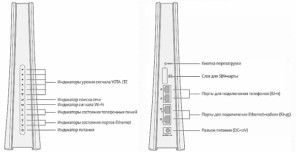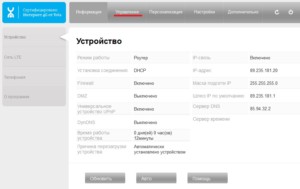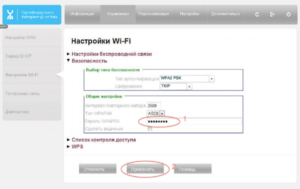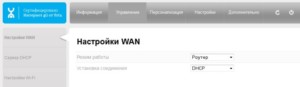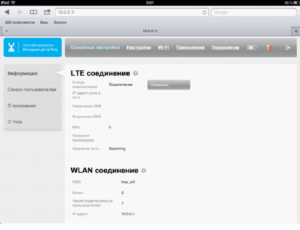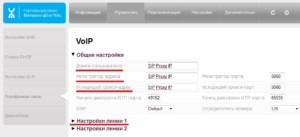Оператор Yota в своей работе использует оборудование производителя Gemtek. Интернет-центр Yota позволяет организовать доступ абонентам локальной сети, созданной на его основе, к кабельным сетям оператора и мобильному интернету 4G LTE.Обеспечивается поддержка IP-телефонии.
Подключение роутера и переход к web интерфейсу
На задней стенке устройства располагаются разъемы, позволяющие осуществить необходимые соединения с потребителями:
- разъем питания постоянным током DC 12 В;
- 2 порта LAN (RJ-45) подключения потребителей по кабелю Ethernet;
- 2 порта (RJ-11) подключения телефонных аппаратов для обеспечения IP-телефонии;
- слот для SIM-карты Yota;
- кнопка “RESET” перезагрузки роутера.
Состояние индикаторов, расположенных на передней панели, определяет наличие подключения потребителей и исправность линий связи с ними по отдельным портам, позволяет оценивать уровень высокочастотного сигнала 4G LTE и локальной Wi-Fi-сети. Встроенная антенна сети оператора располагается в верхней части корпуса.
Настройка роутера производится из его web-интерфейса. Предварительно надо соединить один из портов RJ-45 с сетевой картой стационарного компьютера (ПК) с помощью Ethernet кабеля из комплекта к изделию. Разницы между портами нет. SIM-карта оператора должна быть вставлена в слот на задней панели роутера.
Получение адресов маршрутизатором должно быть автоматическим. За это отвечают настройки сетевой карты. Для проверки этого надо в правой части панели задач найти иконку подключения к интернету и кликнуть по нему левой клавишей манипулятора “мышь”. В “Центре управления сетями и общим доступом” требуется раскрыть пункт “Изменение параметров адаптера”.
В сетевых соединениях выбирается ПК, с которого производится настройка, в его контекстном меню раскрывается пункт “Свойства”. После выбора протокола интернета версии 4 требуется отметить в нем “флажком” автоматические получения адресов. Информационные поля после этого должны быть пустыми. Введенную информацию надо сохранить (“OK”).
Для настройки интернет-центра надо войти в его интерфейс. Это производится на подключенном к его LAN-порту компьютере. В строку адреса открытого на нем любого web-браузера надо ввести адрес status.yota.ru или IP-адрес 10.0.0.1 и нажать команду “Enter” на клавиатуре. В открывшемся после этого окне в поля имени пользователя и пароля записать их заводские значения. Имя пользователя – admin, пароль – admin. После их ввода открывается главная страница настроек маршрутизатора.
Инструкция по настройке интернет-центра Yota
Для поиска нужной информации в Gemtek LTE Yota существует верхнее горизонтальное меню группы вкладок. Каждому выбранному в нем пункту соответствует левый вертикальный список вкладок, действующих для этой группы.
LTE соединение настройки не требует. В группе “Управление” надо выбрать вкладку “WAN” и отметить в ее полях: Режим работы – “Роутер”, Установка соединения – “DHCP”. После этого необходимо нажать трафарет “Применить”. Посмотреть статус можно в группе “Информация” и ее вкладке “Сеть LTE”. Возможные варианты: “Отсутствует”, “Поиск”, “Подключено”. Подключенному состоянию соответствуют горящие светодиоды соединения и уровней сигнала Yota LTE на передней панели роутера.
Как настроить Wi-Fi-сеть на ИЦ Yota 4G LTE?
На стартовой странице интерфейса выбирается группа вкладок “Управление” и в ней вкладка “Настройка Wi-Fi”. На странице необходимо поставить галочку в клетке “Включить Wi-Fi”. В поле названия сети (SSID) вписать придуманное для нее имя. Режим надо оставить смешанным (b/g/n), а номер радиоканала установить в положение “Авто”. После нажатия “Применить” можно наблюдать загорание индикатора сигнала Wi-Fi на панели сигнализаторов роутера.
Для защиты создаваемой сети от постороннего доступа надо войти в пункт “Безопасность” и заполнить его поля: тип аутентификации – WPA2-PSK, его алгоритм – AES. Вводимый пароль сети должен быть сложным с применением редко используемых символов клавиатуры. Его необходимо запомнить. В заключение надо нажать вкладку “Применить”.
Что делать, если интернет-центр от Yota не работает?
Причин может быть много, начиная от неисправностей в сети оператора. Номер телефона поддержки Yota 8 (800) 550-000-007 является бесплатным для любых регионов России. Задать вопрос онлайн можно на сайте www.yota.ru/support в разделе “Поддержка”. Здесь можно решить вопрос о возможном ремонте аппарата.
Если Yota не видит сим-карту, то ее надо активировать. Для этого надо сразу после установки перезагрузить роутер. Необходимо установить приложение оператора Yota, авторизоваться в нем и зайти в созданный профиль. После входа активация считается завершенной. В созданном личном кабинете надо постоянно контролировать положительный баланс.
Частой причиной отказа в работе может быть сбой настроек автоматического получения сетевого адреса или выключенное состояние DHCP. Чтобы проверить его работу, надо на странице сетевых подключений в контекстном меню компьютера, работающего в сети, выбрать пункт “Состояние”. В открывшемся окне проверить информацию о службе DHCP. Он должен быть включен (“Да”). Если ответ отрицательный, то необходимо звонить в службу техподдержки.
Как усилить сигнал?
Оказать помощь может оптимальное расположение интернет-центра по отношению к абонентам сети. Выбранный для работы канал можно изменить в настройках Wi-Fi-соединения и выбрать наименее загруженный. Применив возле антенны роутера направленный металлический экран, можно направить энергию сигнала в нужную сторону. Расширению зоны действия сети поможет применение дополнительного роутера, работающего в режиме усилителя (репитера) сигнала основного интернет-центра.
Оценка статьи:

Загрузка…
Интернет очень плотно вошел в жизнь практически всех людей. С его помощью можно не только работать, то и учиться или заниматься развлечениями. Для получения доступа к сети все больше и больше людей использует беспроводное соединение. Это удобно и не требует использования никаких проводов, кроме кабеля провайдера. Провайдеров на данный момент существует огромное количество.
Одним из самых молодых стал Йота. Для доступа к высокоскоростному интернету абоненты этого мобильного оператора пользуются модемами. Это решение идеально подходит для одного человека. Если же нужно обеспечить сетью несколько людей, то верным решением будет использовать интернет-центр Yota. В этой статье-обзоре будет рассказано, что такое интернет центр Yota B315, каковы его характеристики и как его подключить.
Содержание
- Особенности интернет-центра
- Технические характеристики
- Плюсы и минусы
- Подключение роутера и переход к web интерфейсу
- Пароль по умолчанию
- Инструкция по настройке интернет-центра Yota
- Как настроить Wi-Fi-сеть на ИЦ Yota 4G LTE?
- Что делать, если интернет-центр от Yota не работает?
- Как усилить сигнал?
Особенности интернет-центра
Стационарный интернет-центр от Йота является мощным модемом и полноценным роутером в одном «лице». Используется он для домашнего и локального подключения к сети интернет. Прибор обладает возможностью многопользовательского подключения к глобальной сети, а это означает, что одновременно к нему может подключиться не один пользователь. Скорость же при этом останется прежней.
Важно! Внешний вид прибора полностью соответствует внешнему виду классических роутеров или модемов: он плоский, прямоугольный и содержит на своем корпусе различные светодиоды и порты для локального подключения, подсоединения IP-телефонии, разъем для сим-карты, вход для питания и кнопку полной перезагрузки роутера «Reset».
Йота в большинстве своем использует приборы не своего производства. Чаще всего это устройства Gemtek. Их особенностью является высокая мощность передачи сигнала, причем не важно, беспроводная ли передача происходит или по LAN кабелю. Другой особенностью стала легкость в его настройке, а также возможность подключения устройств для IP-телефонии (два аппарата с двумя разными номерами).
Технические характеристики
Стоит сказать, что интернет-центр Гемтек был изначально сконструирован для работы только с провайдером мобильного интернета Йота. Чтобы пользоваться им с сим-картами других операторов, нужно будет сменить его прошивку, чтобы разлочить (разблокировать) его. Технические характеристики интернет-центра следующие:
- Мощность антенны, которая встроена под корпус — 5 дБ;
- Оптимальная рабочая температура устройства — от 0 до 45 градусов;
- Поддерживаемая сеть — Йота;
- Максимальная скорость беспроводной Wifi сети — 300 Мбит/с;
- Максимальная скорость проводной LAN сети — 100 Мбит/с;
- Присутствует функционал разделения общественной (гостевой) сети от частной (домашней);
- Наличие встроенного фаэрвола;
- Наличие встроенного VPN;
Важно! Питание устройства происходит от адаптера питания, который подключается к розетке домашней электросети на 220 Вольт.
Плюсы и минусы
Любое устройство обладает плюсами и минусами. Зависят они не только от внешнего вида, но и от качественных и технических характеристик. В этом интернет центр-йота преуспевает. Его основные достоинства можно вынести в отдельны список:
- Подключение до 12 устройств, десять из которых беспроводные, а два — проводные, подключаемые по локальному кабелю;
- Поддержка всех современных стандартов беспроводного протокола связи Wifi;
- Сравнительно низкая цена за такой богатый функционал;
- Небольшие габариты корпуса и легкий вес;
- Наличие возможности подключения приборов для IP-телефонии.
Минусов он также не лишен. Кого-то все же может смутить цена, а кто-то вряд ли настроит устройство самостоятельно и сможет перейти в его веб-конфигуратор. Еще один минус можно озвучить больше касающийся оператора — он никогда не оповещает о технических работах, который проводятся по непонятному графику.
Подключение роутера и переход к web интерфейсу
Перед настройкой выполняется подключение роутера. Для этого любой из двух ЛАН разъемов соединяют с сетевой картой персонального компьютера или ноутбука с помощью кабеля типа патч-корд.
После этого компьютер настраивается на автоматическую раздачу айпи адресов и сервера DNS. Для этого нужно:
- Перейти в Панель управления любым известным способом;
- Найти там пункт «Центр управления сетями и общим доступом»;
- В нем будет указано текущее подключение, если оно активно. В этом окне слева необходимо выбрать ссылку «Изменить параметры адаптера»;
- В ней следует выбрать нужное подключение и нажать на него правой кнопкой мыши. Появится окно контекстного меню, в котором выбирается пункт «Свойства»;
- Во вкладке Сеть выбираются параметры «Получать IP-адрес автоматически» и «Получать DNS-сервера автоматически».
Важно! Только после этого роутер или интернет-центр может быть включен в сеть с помощью адаптера питания. Компьютер же после изменения настроек следует перезагрузить.
После того, как компьютер загрузился, следует зайти любой браузер и ввести в поисковой строке адрес 10.0.0.1.
Пароль по умолчанию
Чтобы войти в веб-интерфейс настроек, нужно ввести следующие входные данные: логин — admin, пароль — admin. Эти аутентификационные данные стандартны и являются логином и паролем по умолчанию. Они также указаны на задней крышке прибора или на его этикетке. Следует всегда их проверять, чтобы избежать недоразумений. Если роутер был куплен с рук, то вернуть эти параметры поможет кнопка сброса всех настроек, которая располагается на задней части прибора рядом с остальными гнездами. Также сделать сброс можно и в веб-интерфейсе.
Инструкция по настройке интернет-центра Yota
Поиск всех необходимых данных доступен в верхнем горизонтальном меню системы вкладок. Каждой выбранной вкладке соответствует список, расположенный слева. Стоит отметить, что 4G соединение не требует настроек. Нужно перейти в «Управление» и выбрать пункт «WAN сеть». В нем отмечаются поля Режим работы — «Роутер», установка соединения — «DHCP». После этих действий нажимается кнопка сохранения «Применить». Проверить статус сети можно во вкладке «Информация» и на основной вкладке «Сеть 4G (LTE). Там может быть несколько состояний, когда подключение отсутствует, когда оно подключено и когда идет поиск соединения. Проверить подключенное состояние можно и по горящим на корпусе светодиодам и уровне сигнала на передней панель.
Настройки WAN
Как настроить Wi-Fi-сеть на ИЦ Yota 4G LTE?
Чтобы выполнить настройку следует:
- Выбрать группу «Управление» и в ней вкладку «Настройка Wifi» для входа в конфигурации беспроводного соединения;
- В этом окне необходимо установить галочку напротив пункта «Включить вайфай»;
- Появится несколько полей, которые нужно заполнить: Название подключения, Режим сети, Номер канала (Авто);
- После применения настроек светодиодные индикаторы просигнализируют об активности соединения.
Чтобы защитить свой Wifi, нужно создать для него пароль и задать метод шифрования. Для того необходимо:
- Перейти во вкладку Безопасность и заполнить поле типа аутентификации (метод шифрования сети);
- Ввести надежный пароль для подключения к беспроводному соединению;
- Запомнить созданный пароль и нажать «Применить».
Что делать, если интернет-центр от Yota не работает?
Причин по которым интернет центр не работает может быть множество. Чаще всего это проблемы на стороне оператора. Для того чтобы уточнить это можно позвонить по бесплатному номеру поддержки 8 (800) 550-000-007 и задать интересующий вопрос. Сделать это можно и на официальном сайте в разделе технической поддержки www.yota.ru/support.
Другая проблема заключается в том, что сим-карта, вставленная в прибор, не активирована. Чтобы произвести активацию, следует сразу после установки sim-карты перезагрузить роутер. Также после этих действий скачивают и устанавливают онлайн приложение Йота и авторизируются в личном кабинете. После этих действий активация завершается, и проблемы с интернетом должны пропасть. Также после неправильной разлочки или ремонта роутер может сломаться.
Важно! Иногда сбои случается и в настройках роутера, а именно — в раздаче DHCP сервером айпи адресов. Проверка корректности его работы может быть осуществлена во вкладке «Состояние» веб-настроек. Если напротив DHCP стоит параметр «выключено» или «нет», то это повод для звонка в поддержку.
Как усилить сигнал?
Усилить передачу сигнала до целевых клиентских устройств поможет правильное расположение прибора по отношению к абонентам. Также оказать влияние на передачу может выбор канала передачи данных, который можно изменить в конфигураторе (вкладка с настройками беспроводной сети). Нередко усилить сигнал помогает и использование металлического отражающего экрана около устройства. Он будет отражать волны в нужную сторону, что качественно улучшит параметры сети и скоростные характеристики.
В заключение можно сказать, что интернет-центр от Йота — это достаточно мощное устройство для дома или квартиры за сравнительно небольшие деньги, которое, при правильном перепрошитии можно перенастроить на работу с другими операторами.
Подгорнов Илья Владимирович
Всё статьи нашего сайта проходят аудит технического консультанта. Если у Вас остались вопросы, Вы всегда их можете задать на его странице.
Yota Интернет-центр — это мощный роутер, который позволяет наслаждаться высокоскоростным интернетом и обеспечивает стабильное подключение к сети. Однако, чтобы внести изменения в настройки роутера или проверить его статус, необходимо войти в его административную панель. Как это сделать?
В первую очередь, убедитесь, что ваш компьютер подключен к роутеру посредством провода Ethernet, либо подключен к одной и той же Wi-Fi сети, что и роутер.
Для начала, откройте любимый веб-браузер и введите адрес 192.168.0.1 в адресной строке. Нажмите клавишу «Enter».
Примечание: роутер Yota Интернет-центр имеет фиксированный IP-адрес 192.168.0.1, поэтому обычно для доступа к его административной панели используется этот адрес.
После нажатия на «Enter», вы будете перенаправлены на страницу входа в административную панель роутера. Введите свое имя пользователя и пароль.
Совет: Если вы впервые заходите в административную панель роутера, попробуйте использовать стандартные учетные данные, такие как «admin» в качестве имени пользователя и пароля.
После успешного входа в административную панель, вы сможете настроить все необходимые параметры роутера Yota Интернет-центр и проверить его статус.
Содержание
- Как войти в роутер Yota Интернет-центр
- Шаг 1: Подключение к роутеру
- Шаг 2: Открытие страницы настроек роутера
- Шаг 3: Авторизация в системе
Как войти в роутер Yota Интернет-центр
Для того чтобы получить доступ к настройкам роутера Yota Интернет-центр, следуйте данной инструкции:
- Подключите свой компьютер или ноутбук к роутеру с помощью кабеля Ethernet.
- Откройте любой веб-браузер (например, Chrome, Firefox или Edge).
- В адресной строке браузера введите «192.168.0.1» и нажмите Enter.
- Откроется страница авторизации роутера.
- Введите логин и пароль для доступа к роутеру. Обычно это «admin» в обоих полях, если вы не меняли эти данные ранее.
- Нажмите кнопку «Войти» или «OK».
Если вы успешно вошли в роутер, откроется главная страница настроек. Здесь вы можете изменить различные параметры сети, включая Wi-Fi, DHCP, безопасность и другие.
Важно: Если вы не можете войти в роутер, убедитесь, что вы используете правильный IP-адрес и логин/пароль. Вы также можете попробовать сбросить роутер к заводским настройкам, нажав на кнопку сброса на задней панели роутера.
Примечание: Вся информация о настройках и доступе к роутеру указывается в документации, которая поставляется вместе с роутером. Если у вас возникли проблемы, рекомендуется обратиться в службу поддержки Yota для получения дополнительной помощи.
Шаг 1: Подключение к роутеру
Прежде чем начать настройку роутера Yota Интернет-центр, необходимо правильно подключить его к компьютеру.
Для этого выполните следующие действия:
| 1. | Убедитесь, что ваш роутер и компьютер включены. |
| 2. | С помощью включенного кабеля Ethernet подключите один конец в разъем «LAN» на задней панели роутера, а другой конец – в один из доступных разъемов Ethernet на вашем компьютере. Если ваш компьютер не имеет Ethernet-портов, вам может потребоваться адаптер Ethernet. |
| 3. | Проверьте индикаторы подключения на роутере: если соединение установлено успешно, индикаторы должны загореться или мигать зеленым светом. Если индикаторы не горят, убедитесь, что кабель подключен к роутеру и компьютеру надежно. |
После выполнения этих шагов вы будете успешно подключены к роутеру Yota Интернет-центр и готовы к следующему шагу настройки.
Шаг 2: Открытие страницы настроек роутера
Чтобы получить доступ к странице настроек роутера Yota Интернет-центр, вам необходимо открыть веб-браузер на вашем устройстве (например, компьютере или смартфоне) и ввести следующий адрес в адресную строку:
http://192.168.1.1
После того, как вы введете этот адрес, нажмите клавишу Enter.
Веб-браузер откроет страницу настроек роутера Yota Интернет-центр.
Шаг 3: Авторизация в системе
После успешного подключения к роутеру Yota Интернет-центр необходимо выполнить авторизацию в системе для получения доступа к настройкам.
1. Откройте веб-браузер на компьютере или устройстве, подключенном к роутеру, и введите IP-адрес роутера в адресной строке. Обычно IP-адрес роутера указывается на задней панели устройства или в документации.
2. Нажмите клавишу Enter или выполните поиск, чтобы перейти к странице авторизации.
3. В появившемся окне введите логин и пароль для аутентификации. Обычно логин и пароль по умолчанию указываются в документации или на этикетке роутера.
4. Нажмите кнопку «Войти» или выполните аналогичное действие, чтобы подтвердить авторизацию.
5. Если введенные данные верны, вы будете перенаправлены на страницу настроек роутера. Теперь вы можете изменить параметры подключения, настроить безопасность или выполнить другие необходимые действия.
Обратите внимание, что для повышения безопасности роутера рекомендуется изменить стандартный логин и пароль после первой авторизации.
Посещая сайт www.yota.ru или мобильное приложение YOTA, вы соглашаетесь на обработку ваших cookies и иных пользовательских данных, сбор которых автоматически осуществляется ООО «Скартел» на условиях Политики обработки ПД и системами Яндекс.Метрика и др. с целью функционирования сайта www.yota.ru.
Интернет-центр Yota 2 + SIM-карта
— Быстрый Wi-Fi для дома, офиса и поездок
— 4G интернет со скоростью до 300 Мбит
— Раздаёт Wi-Fi на 64 устройства в диапазонах 2,4 и 5 ГГц
— Можно подключить проводной интернет или внешнюю антенну для усиления сигнала
Что ещё хорошего:
— Стоимость интернета зависит от скорости — меняйте в любое время.
— Бесплатный тест-драйв интернета — 48 часов на максимальной скорости.
— Тест-драйв устройства — 14 дней. Если не подойдёт, вернём за него деньги. Для этого сохраните чек и упаковку.
— Доставка бесплатная везде, кроме Московской и Ленинградской областей — там до 250 ₽.
Стоимость интернета зависит от выбранной скорости.
Её вы можете изменить в любое время.
Каждые 30 дней доступно 100 Гб, затем скорость снижается до 512 Кбит/с.
0
руб. на 365 дней0 руб. в месяц
0
руб. на дней0 руб. в месяц
Содержание
- 1
Обзор топовых моделей- 1.1
Zyxel Keenetic Extra II - 1.2
Интернет-центр Yota - 1.3
Keenetic 4G
- 1.1
- 2
Как подключить и настроить - 3
Как прошить - 4
Отзывы
С недавних времен Yota представился миру, как популярный и крупный сотовый оператор и провайдер связи. Длительное время компания не вписывалась в тройку топовых провайдеров и делала больший акцент не на мобильную связь, а на высокоскоростной интернет для мобильных устройств.
Интернет-центр Yota является востребованным на рынке мобильных услуг за счет предоставления безлимитного интернета на высокой скорости. Далее будут подробно разобраны топовые модели таких модемов от Yota. Чтобы более подробно узнать о том, что это такое, можно воспользоваться данной ссылкой.
А пока есть возможность взглянуть на одну из популярных моделей, посмотрев видеоролик:
Обзор топовых моделей
Первым откроет этот обзор интернет-центр от Yota, предназначенный для доступа в сеть на ноутбуке.
Эта модель считается самой обыкновенной среди всех существующих центров. У него нет каких-либо дополнительных и крутых функций. Работает по принципу: предоставлять доступ в интернет подключенному компьютеру.

Дизайн ничем не примечателен. Пластиковый корпус, окрашенный наподобие цвета металла. Очень легкий, поэтому и считается портативным и переносным. Значок компании Yota начинает гореть голубым цветом, как только взаимодействует с компьютером. Это свечение является специальной особенностью Yota.
Следующая особенность модемов Yota – их способность с легкостью поворачивать корпус в любом направлении без страха, что модем выпадет из порта. Как только он будет подключен в компьютер, его можно вращать и фиксировать на наиболее удобном положении.
Чтобы все выглядело максимально портативно, сам порт сделали маленьким и узким, у которого отсутствует защита, как принято для всех входов USB. Чтобы модем Yota не выскакивал попросту из порта, придумали специальные задерживающие выступы, где и находится симка.
В связи с тем, что у этой модели нет никаких дополнительных опций – настраивать его при подключении к компьютеру также не придется. Достаточно воткнуть его в разъем и радоваться высокой скорости и плавной работе в интернете. Настройка произойдет в автоматическом режиме, которая не займет больше минуты. В драйверах он также не нуждается – неважно, какая операционная система установлена на компьютере.
Но если хочется управлять модемом или посмотреть количество трафика – можно установить приложение Yota Access. Базовый интернет-центр в такой комплектации стоит 1900 рублей.
Следующий на очереди интернет-центр – USB модем Yota с возможностью раздавать Wi-Fi. Нередко случается такое, что необходимо пользоваться интернетом и на ноутбуке, и на смартфоне. Поэтому пригодится тот же самый модем базовой комплектации, только с наличием точки доступа Wi-Fi.
Эта модель получилась немного габаритнее предыдущей. Вес тоже стал больше, но проблем этот фактор не приносит. Светящийся значок и пластиковый корпус изменений не претерпели. Взаимодействие с компьютером происходит по такому же принципу, как с предыдущим модемом.
Лишь с другой стороны добавили еще один разъем для Micro-USB. Ничем не отличается от основного порта, просто дополнительный выход для подключения к компьютеру или другому устройству, чтобы пользоваться беспроводным интернетом.

Собственного источника питания он не имеет. Для работы ему потребуется подключаться к ноутбуку или другому девайсу. Загружать драйвера не придется, вся настройка будет произведена в автоматическом режиме. Чтобы установить пароль на свою точку доступа Wi-Fi, необходимо воспользоваться сайтом status.Yota.ru.
Модем с возможностью раздавать Вай-Фай – универсальная и очень нужная штука.
Важно! Данный модем можно использовать, не подключая к выходу компьютера. Есть шанс воспользоваться прикуривателем автомобиля для полноценной работы.
Что касается беспроводного выхода в интернет – максимальное количество подключенных устройств 8. Это значит, что помимо основного пользования интернетом через ноутбук, можно предоставить доступ в сеть еще 7 пользователям. Цена такого модема составляет 2900 рублей.
Далее идет Yota Many. Этот модем способен проработать длительное время без зарядки.
Основные функции модемов банальны – предоставлять доступ в интернет, раздавать вай фай, но эта модель особенна по-своему. Мало того что дизайн Yota довольно привлекательный, так он и правда оснащен технологией, которая позволяет пользоваться им долгое время. Из ранее представленных роутеров – этот считается по-настоящему топовым, благодаря своим долговечным способностям.

Вся красота начинается с упаковки Yota Many. Картонная коробочка с высокой плотностью, открывающаяся вверх. Сам роутер выполнен в минималистическом стиле, то есть – все находится на своем месте, лишних кнопок нет. Корпус выполнен в таком виде, что его изношенность составит долгое время.
Фирменный значок Yota светится во время взаимодействия с другими девайсами. В комплектацию помимо самого устройства входит шнур Micro-USB.
Универсальные качества устройства незакончены – коннектор USB, который имеет способность выдвигаться очень выручает в том случае, если необходимо пользоваться ноутбуком. Заряд он получает от компьютера, работа точки доступа не ограничивается при этом.
Управлять роутером можно с помощью специальный переключатель. Изначально, он будет раздавать точку доступа по тем настройкам, которые установил сам пользователь. Когда потребуется присоединить другого пользователя к этой сети – можно не прибегать к раздаче своего пароля от Wi-fi.
Довольно лишь изменить положение переключателя, и точка доступа не будет запароленой – к ней получит доступ любой пользователь, желающий выйти в интернет.
На интерфейсе будет показано, сколько на данный момент пользователей подключены к данной точке доступа, а также количество оставшейся зарядки. Цена такого роутера – 4900 рублей.
Этот интернет-центр очень популярный и востребованный на соответствующем рынке. В отличие от своих предшественников, эта модель стала более оптимизированной. Дизайн центра непростой – черно-белое устройство, у которого креативно срезаны края и установлены наверху светодиодную панель.

По сравнению с прошлыми моделями, у этого интернет-центра стало 4 антенны – две штуки на каждой стороне. Вытащить их нет возможности. Что касается радиуса подачи связи, то он равен 5 дБи.
В комплект ничего навороченного не входит, все необходимое – сам интернет-центр, съемный блок, а также кабель, чтобы впервые настаивать роутер.
Вверху находится клавиша, которая отвечает за включение WPS в радиусе 2,4 ГГц. Дважды нажав на нее – радиус увеличится до 5 ГГц, а длительное удерживание обеспечивает включение и выключение устройства.
Сзади расположено 4 выхода LAN и единственный порт WAN, около которых по-русски написано, что они означают. Но эти опции можно изменить в веб-интерфейсе, то есть установить свои назначения этих кнопок.
На удивление, установили только один разъем под USB. В связи со снижением стоимости роутера, разработчики решили избавиться от второго разъема. В принципе, одного порта вполне достаточно для полноценной работы в сети.
Что касается Веб-интерфейса, то значительных изменений после своих предков он не претерпел. Но тем не менее кое-что поменялось.
Во-первых, теперь можно пользоваться устройством извне за счет HTTP внутри сети, осуществляя взаимодействие с доменами 3 и 4 уровней.
.jpg)
Во-вторых, IPsec теперь можно быстро настраивать. С ее помощью, пользователи будут выходить в сеть через другие общедоступные сети с VPN.
И в-третьих, новый роутер получил возможность сканировать диапазон 2,4 ГГц раз в 6-24 часов полностью в автоматическом режиме, а также спокойно переключаться на свободные вещатели.
Интернет-центр Yota
Интернет-центр Yota – это небольшого размера роутер, предназначенный для квартиры или небольшого офиса. Дизайн его на высшем уровне – очень тонкий корпус, на котором не навешано куча антенн, как в предыдущем обзоре.
Замечание! Интернет-центр Yota способен обеспечить беспроводной сетью Wi-Fi пользователей в радиусе 50 метров – то есть, обычная квартира вполне вписывается в эти рамки.
В том случае, когда необходимо увеличить радиус действия, достаточно подключить к нему пару антенн, выходы для которых находятся сзади интернет-центра.
Главные преимущества интернет-центра от Yota:
- Удивительная цифра – максимально могут пользоваться одновременно 32 человека по беспроводной связи Wi-Fi.
- Имеет возможность взаимодействовать со сторонним проводным провайдером.
- Наличие четырех портов LAN, чтобы пользоваться «локалкой».
- USB выход, чтобы пользоваться принтером.
- Наличие файлового сервера.
- Возможность использовать сим карту Yota.

Стоит учесть тот факт, что данный интернет-центр специализируется на сетях Yota. Если требуется работать в любых других сетях, то необходимо прошить устройство. А лучше изначально купить роутер с прошивкой.
Даже не стоит сомневаться, что интернет-центр Yota способен предоставить доступ в интернет и компьютеру, и ноутбуку, и планшету – стоит лишь подключить к нему сим-карту. Роутер предусматривает наличие слота под симку, который защищен крышкой из пластика. Как только симка будет вставлена, нужно будет настроить интернет-центр.
Keenetic 4G
Описание роутера начнется с комплектации – сама упаковка выполнена в белом и синем цвете, на ней же и располагается информация о нем. Приблизительная цена маршрутизатора – 2000 рублей. Что прилагается в наличии:
- Роутер Keenetic 4G.
- Адаптер.
- Информационный буклет.
- Чек на гарантию определенного срока.
Не считая прилагающегося буклета, на коробке есть исчерпывающая информация по использованию и начальному подключению.
По внешним параметрам интернет-центр не уступает большинству популярных устройств такого рода. Привлекательный и компактный роутер черного цвета не оставляет без внимания восхищенных покупателей.
Передняя панель оснащена светящимися индикаторами, которые отвечают за определенные работающие процессы. Наверху располагается кнопка, которая отвечает за работу Wi-Fi сети. Там же находится информационная бумажка с дополнительной инструкцией.
Снизу можно обнаружить прорезиненые ножки и два крючка, чтобы можно было повесить интернет-центр вертикально. А в середине написана информация об устройстве.

Задняя панель маршрутизатора имеет множество выходов. Около каждого разъема написано, за что он отвечает: интернет, перезагрузку, включение/выключение.
По бокам есть небольшие отверстия, чтобы интернет-центр не перегревался. Рядом находятся антенны, которые можно поворачивать по своему усмотрению.
Как подключить и настроить
Сначала речь пойдет о настройке интернет-центра от Yota. В браузере необходимо прописать 192.188.8.1 – это постоянный адрес для таких действий. Ввести логин и пароль – как правило, данные стандартны (admin admin).
После входа в административный доступ роутера, нужно ввести свои данные, а именно название беспроводной сети и пароль. Есть возможность установить SIP-клиент, чтобы через него пользоваться телефоном.
После того как все настройки интернет-центра будут установлены, его необходимо перезагрузить. Как только это произойдет, следует сразу удостовериться в наличии интернета. В этом подскажут индикаторы, которые должны светиться синим на определенных значках.
Осталось со своего устройства найти ранее обозначенную точку доступа, ввести пароль и проверить наличие интернета на устройстве (как правило, если настройки были произведены верно, то доступ в сеть появится сразу).
Как прошить
Инструкция по прошивке интернет-центра будет происходить на примере ранее описанного Keenetic. Первый и наиболее простой способ прошить устройство – это воспользоваться несколькими клавишами. Но сработает лишь в том случае, если в маршрутизаторе встроен интернет.
Первым делом потребуется зайти в настройки интернет-центра, как делалось ранее. В этом случае адрес будет другой, так как и интернет-центр уже изменился. Перейдя по адресу 192.168.1.1, откроется центр управления устройством. Нужно ввести имя пользователя и пароль.
Сразу же открывается главное окно, на котором расположена кнопка с обновлениями – она сразу же проверяет наличие свежих апдейтов. Если обновления есть, это будет сразу обозначено – необходимо кликнуть на кнопку «Доступны».

Высветится список свежих обновлений для данного интернет-центра. После того как пользователь нажмет «Обновить», последует загрузка необходимых параметров, обновится прошивка и интернет-центр будет перезагружен.
По окончании установки параметров, роутер включится и будет работать с уже новой прошивкой свежей версии.
Второй способ рассчитан на те устройства, в которых нет встроенного интернета и потребуется скачивать прошивку с официального сайта. Первоначально нужно зайти на сайт устройства с загрузочными файлами и указать необходимое устройство.
После того как модель интернет-центра указана, в конце страницы будет блок «Файлы загрузки». Там можно увидеть самые свежие обновления для роутера, которые и потребуется установить на компьютер.
Из архива извлекается исполняемый файл. Теперь в настройках роутера нужно найти раздел файлы и выбрать скачанный файл. Далее осталось заменить файл на новый и дождаться окончания установки.
На этом обновление роутера закончилось и теперь необходимо проверить правильность работы и соответствует ли версия прошивки модели маршрутизатора.
Важно! Этот способ нужно крайне осторожно использовать. Желательно взаимодействовать с роутером через сеть LAN, так как использование беспроводной сети небезопасно.

Отзывы
В сети ходит огромное количество отзывов об интернет-центре Yota. Причем мнения как положительного, так и отрицательного характера. В целом роутером остались довольны многие пользователи.
Например, абонент, который приобрел интернет-центр Yota в большой дом отмечает и достоинства, и недостатки устройства. Вот некоторые из них:
Достоинства:
- Очень похвально, что есть возможность пользоваться личным кабинетом, когда на счету недостаточно средств.
- Отмечают также такую положительную сторону, как регулирование скорости интернета самостоятельно.
- Можно оплачивать услуги Yota, в том числе и интернет с помощью личного кабинета.
- Онлайн-консультант – хорошая задумка, так как иногда очень выручает.
- Высокая скорость интернета и зона действия беспроводной сети.
Недостатки:
- К сожалению, интернет может перестать работать неожиданно по причине технических работ на сервере Yota без предупреждения.
- Отсутствует возможность оплатить услуги связи Yota через Сбербанк.
- Как было сказано ранее, никаких предупреждений, касающихся отключения интернета от работников Yota не поступает.